Ahora puedes probar la interfaz de usuario híbrida y añadir un nuevo entorno. Si no tienes un entorno, no podrás desplegar tus proxies de API. Además, si no creas un entorno como se describe en esta sección, se producirá un error en varios pasos del proceso de instalación del tiempo de ejecución híbrido.
La interfaz de usuario híbrida incluye funciones que te permiten hacer lo siguiente en una organización con la interfaz híbrida habilitada:
- Crear, editar y eliminar entornos
- Asignar control de acceso a nivel de entorno a usuarios de proyectos de GCP
- Desplegar y retirar proxies de API en tu clúster
- Obtener el estado de despliegue de los pods de un clúster
Para acceder a la interfaz de usuario híbrida y añadir un entorno, sigue estos pasos:
- Abre la interfaz de usuario de Apigee.
Si es la primera vez que inicias sesión, la pantalla híbrida muestra un cuadro de diálogo de consentimiento:
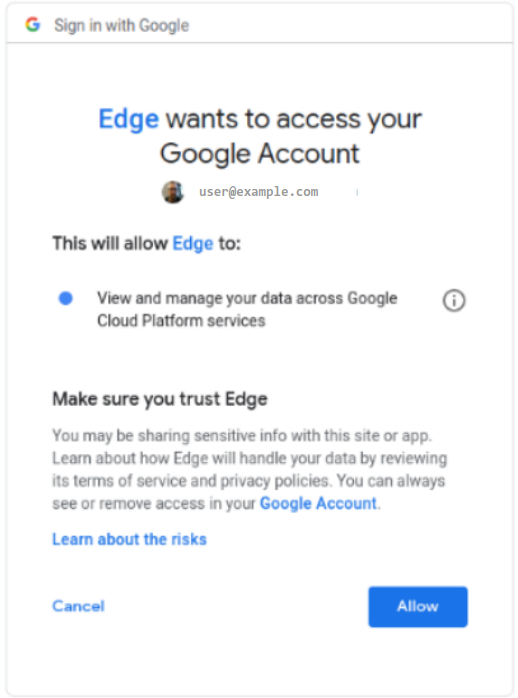
- Si se te pide que elijas entre varias cuentas, selecciona la que sea propietaria del proyecto que has creado en el paso 2: Crea un proyecto de Google Cloud.
- Haz clic en Permitir.
Tu navegador te dirigirá a la página de destino principal de la interfaz de usuario híbrida:
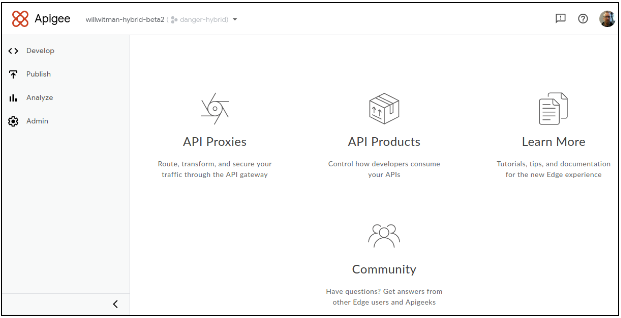
- Asegúrate de que tu organización con el modo híbrido habilitado esté seleccionada en la lista desplegable de organizaciones.
Si no es así, selecciónalo en la lista desplegable, como se muestra en el siguiente ejemplo:
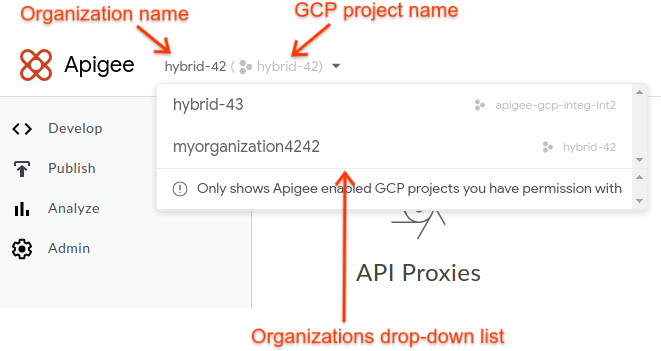
Ten en cuenta que, cuando seleccionas una organización con la opción híbrida habilitada en la lista desplegable, la interfaz de usuario híbrida muestra el nombre de la organización de Apigee y el nombre del proyecto de GCP en el encabezado. En muchos casos, el nombre de la organización de Apigee y el nombre del proyecto de GCP son los mismos.
- Haga clic en Administrar > Entornos > Resumen.
Se muestra la vista Entornos, pero aún no hay ninguno:
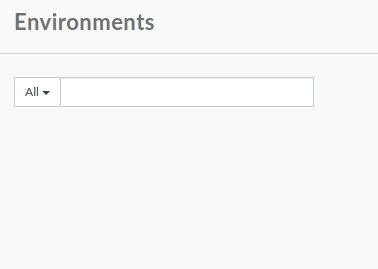
- En la esquina superior derecha de la interfaz de usuario, haz clic en + Entorno.
Se muestra el cuadro de diálogo Define a new environment (Definir un nuevo entorno):
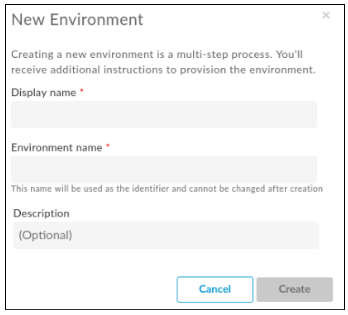
- Introduce la siguiente información en el cuadro de diálogo Nuevo entorno:
- Nombre visible: nombre descriptivo del entorno que se usa en la interfaz de usuario. Por ejemplo, "Mi primer entorno" o "prueba". A diferencia del Nombre del entorno, el Nombre visible puede incluir letras mayúsculas y otros caracteres especiales. Obligatorio.
- Nombre del entorno: nombre programático del entorno, también conocido como ID del entorno. Obligatorio.
Por ejemplo, "my-environment" o "test".
También usarás este nombre en el archivo
overrides.yamlcuando instales el entorno de ejecución híbrido.El Nombre visible y el Nombre del entorno pueden ser diferentes.
- Descripción: información adicional sobre el entorno que quieras añadir para recordar el propósito del entorno. Por ejemplo, "Creado durante la instalación inicial". Opcional.
- Haz clic en Crear.
Apigee crea el nuevo entorno e indica que está pendiente de aprovisionamiento:
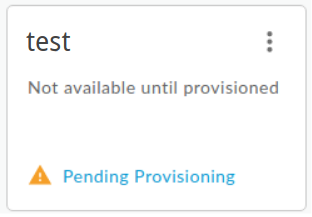
En unos instantes, se habrá aprovisionado:
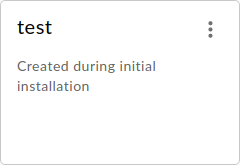
Sin embargo, aún no has terminado. También debes añadir tu nuevo entorno al archivo overrides.yaml del tiempo de ejecución, pero primero tienes que instalar el tiempo de ejecución, así que no nos adelantemos.
Paso siguiente
Para continuar con la instalación, consulta Instalación del tiempo de ejecución: antes de empezar.

